여러분, 안녕하세요! 상수동 작은 작업실에서 오늘도 키보드 두드리며 열일하는 블친입니다. 혹시 컴퓨터 사용하시다가 갑자기 파란 화면이 팍 뜨면서, ‘WATCHDOG_VIOLATION’이라는 알 수 없는 메시지를 마주하고 식은땀 흘린 적 있으신가요?
제가 바로 지난 주말, 중요한 포스팅을 마무리하던 중에 딱 그 상황을 겪었답니다. 갑자기 모든 게 멈춰버리고 무시무시한 블루스크린이 나타나는데, 그 순간의 당혹감이란 이루 말할 수 없었죠. 처음엔 바이러스인가, 아니면 컴퓨터가 드디어 맛이 간 건가 별생각이 다 들었는데요.
알고 보니 저뿐만 아니라 수많은 분들이 경험하는 흔하지만 골치 아픈 문제인 ‘DPC_WATCHDOG_VIOLATION’ 오류더라고요. 도대체 이 오류는 왜 생기고, 어떻게 해결해야 하는 걸까요? 소중한 내 컴퓨터와 데이터를 지키고 싶다면, 이젠 더 이상 걱정 마세요!
아래 글에서 그 모든 궁금증을 확실히 알려드릴게요!
갑자기 나타난 파란 화면, DPC_WATCHDOG_VIOLATION 도대체 너는 누구니?
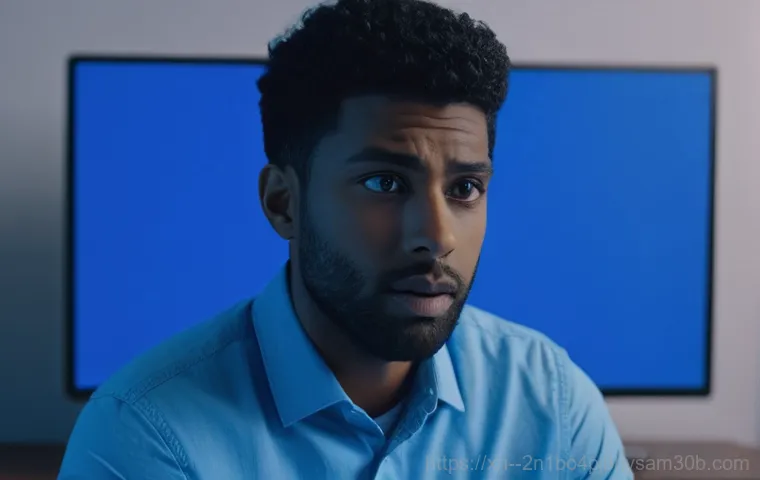
이름만큼 어려운 오류의 정체 파헤치기
처음 이 오류 메시지를 봤을 때, 저는 정말 깜짝 놀랐어요. 컴퓨터 화면이 파랗게 변하면서 온갖 영어 단어들이 잔뜩 뜨는데, 마치 컴퓨터가 저한테 화내는 것만 같았죠. ‘WATCHDOG_VIOLATION’이라는 글자를 보고는 혹시 제 컴퓨터가 해킹당한 건 아닌가, 아니면 무슨 심각한 문제가 생긴 건가 싶어서 머릿속이 새하얗게 변했답니다.
사실 이 오류는 윈도우 시스템이 비정상적인 동작을 감지했을 때, 더 큰 손상을 막기 위해 강제로 컴퓨터를 재부팅하거나 멈추게 하는 일종의 안전장치예요. 우리 몸에 비유하자면 열이 나거나 통증이 느껴질 때 몸이 보내는 비상 신호 같은 거죠. 주로 시스템 드라이버나 하드웨어 간의 통신 문제, 또는 특정 소프트웨어 충돌 때문에 발생하는데, ‘감시견(WATCHDOG)’이 제대로 작동하지 않는 상황을 말하는 거랍니다.
즉, 윈도우가 특정 작업이 너무 오래 걸리거나 제대로 응답하지 않을 때, 시스템이 멈추지 않도록 강제로 종료시키는 과정에서 나타나는 메시지인 거죠. 그래서 단순히 컴퓨터가 고장 난 것이 아니라, 무언가 ‘잘못되었다’는 경고를 보내고 있는 상태라고 이해하시면 훨씬 마음이 편하실 거예요.
하지만 이 메시지를 무시하고 계속 사용하다 보면 컴퓨터에 더 심각한 손상이 발생할 수도 있으니, 꼭 해결 방법을 찾아봐야 한답니다. 저도 이 오류를 겪은 후 바로 해결책을 찾기 시작했어요.
왜 나에게 이런 일이? 흔한 발생 시나리오
제가 직접 겪어본 경험을 토대로 말씀드리자면, 이 오류는 정말 예상치 못한 순간에 찾아올 때가 많아요. 저 같은 경우에는 중요한 작업을 한창 하던 중에 갑자기 나타나서 정말 당황스러웠는데요. 어떤 분들은 게임을 하다가, 또 어떤 분들은 고화질 영상을 보거나, 심지어는 아무것도 안 하고 웹서핑만 하는데도 뜬금없이 이 파란 화면을 마주하는 경우가 있더라고요.
이렇게 불규칙적으로 나타나기 때문에 더 골치가 아프죠. 일반적으로 DPC_WATCHDOG_VIOLATION 오류는 컴퓨터의 DPC(Deferred Procedure Call)가 너무 오랜 시간 동안 CPU를 점유하거나, 제대로 작동하지 않을 때 발생합니다. 마치 교통 체증이 심해서 도로가 마비되는 상황과 비슷하다고 할 수 있어요.
특히 SSD(솔리드 스테이트 드라이브) 드라이버나 펌웨어 문제, 오래된 그래픽 카드 드라이버, 충돌하는 소프트웨어, 심지어는 과열이나 메모리 문제 같은 하드웨어적인 원인까지 그 범위가 굉장히 넓어요. 제가 처음 이 오류를 겪었을 때는 단순히 드라이버 문제일 거라고 생각하고 업데이트만 해봤는데, 알고 보니 SSD 펌웨어 문제였던 적도 있었답니다.
그래서 단순히 한 가지 원인만 생각하고 해결하려 들기보다는, 다양한 가능성을 열어두고 하나씩 점검해보는 지혜가 필요해요. 저도 여러 번의 시행착오 끝에 결국 문제를 해결할 수 있었죠.
내 컴퓨터를 괴롭히는 숨겨진 원인, 무엇이 문제일까?
가장 흔한 범인: 드라이버와 펌웨어 문제
제가 이 오류를 해결하기 위해 정보를 찾아보고 직접 여러 시도를 해보니, 정말 많은 분들이 드라이버 문제 때문에 고생하시더라고요. 특히 DPC_WATCHDOG_VIOLATION 오류의 단골 손님은 바로 저장장치, 그 중에서도 SSD 드라이버나 펌웨어 문제입니다. SSD가 처음 나왔을 때만 해도 ‘와, 이렇게 빠르다니!’ 하면서 감탄했는데, 가끔 이렇게 예상치 못한 문제를 일으키기도 해요.
오래된 SSD 펌웨어는 윈도우 시스템과 제대로 소통하지 못하거나, 데이터 처리 과정에서 지연을 일으켜 감시견 오류를 유발할 수 있답니다. 저도 예전에 사용하던 구형 SSD의 펌웨어를 업데이트하지 않고 계속 사용하다가 이 오류를 자주 겪었던 기억이 있어요. 그때는 정말 스트레스가 이만저만이 아니었죠.
그래픽 카드 드라이버나 사운드 드라이버, 심지어는 네트워크 어댑터 드라이버도 문제가 될 수 있으니, 모든 드라이버가 최신 상태인지 확인하는 것이 정말 중요해요. 드라이버는 컴퓨터 부품들이 운영체제와 원활하게 대화할 수 있도록 돕는 통역사와 같은 역할을 하는데, 이 통역사가 오래되거나 문제가 생기면 대화가 엉망이 되는 건 당연한 일이겠죠?
최신 드라이버로 업데이트하는 것만으로도 거짓말처럼 문제가 해결되는 경우가 많으니, 가장 먼저 시도해보시는 걸 강력히 추천합니다.
예상치 못한 복병: 소프트웨어 충돌과 시스템 파일 손상
드라이버 문제만큼이나 자주 발생하는 원인 중 하나는 바로 소프트웨어 간의 충돌이에요. 특히 백신 프로그램이나 보안 소프트웨어, 가상화 프로그램처럼 시스템 깊숙이 관여하는 프로그램들은 서로 충돌을 일으키기 쉽습니다. 저도 컴퓨터에 여러 가지 유틸리티 프로그램을 설치해뒀다가 서로 꼬여서 문제를 일으킨 적이 여러 번 있었어요.
어떤 프로그램이 시스템 자원을 과도하게 점유하거나, 다른 프로그램의 작동을 방해할 때 DPC_WATCHDOG_VIOLATION 오류가 발생할 수 있답니다. 마치 한정된 공간에서 여러 사람이 동시에 문을 통과하려다 서로 부딪히는 상황과 비슷하다고 할 수 있죠. 또한, 윈도우 시스템 파일이 손상되거나 변질되었을 때도 이 오류가 나타날 수 있어요.
운영체제의 핵심 파일들이 손상되면 컴퓨터는 마치 나사가 풀린 기계처럼 제대로 작동할 수 없게 되거든요. 악성코드 감염, 갑작스러운 전원 종료, 소프트웨어 설치 오류 등 다양한 이유로 시스템 파일이 손상될 수 있는데, 이런 경우에는 윈도우 자체의 문제 해결 도구를 사용해서 손상된 파일을 복구해줘야 해요.
제가 직접 해보니, 이런 문제들은 눈에 보이지 않아서 더 찾기 어렵고 답답할 때가 많더라고요. 하지만 꾸준히 점검하고 관리해주면 충분히 예방할 수 있는 문제들이니 너무 걱정 마세요.
복잡한 오류, 당황하지 말고 차근차근 해결해봐요!
가장 기본 중의 기본, 드라이버 업데이트와 펌웨어 점검
자, 이제 본격적으로 문제를 해결해볼 시간이에요. 제가 직접 해보고 효과를 봤던 방법들을 하나씩 알려드릴게요. 가장 먼저 해야 할 일은 바로 컴퓨터의 모든 드라이버를 최신 버전으로 업데이트하는 겁니다.
특히 그래픽 카드, 사운드 카드, 네트워크 어댑터 드라이버는 물론이고, 가장 중요한 SSD 드라이버와 펌웨어를 꼭 확인해봐야 해요.
- 장치 관리자 활용: 윈도우 검색창에 ‘장치 관리자’를 입력해서 열어보세요. 여기에서 ‘디스크 드라이브’ 항목을 확장하고 사용하고 있는 SSD의 드라이버를 업데이트해봅니다. 마우스 오른쪽 버튼을 클릭해서 ‘드라이버 업데이트’를 선택하고, 자동으로 검색하도록 해보세요.
- 제조사 홈페이지 방문: 더 확실한 방법은 SSD 제조사(삼성, WD, 마이크론 등) 홈페이지에 직접 방문해서 해당 모델의 최신 펌웨어와 드라이버를 다운로드하고 설치하는 거예요. 펌웨어 업데이트는 중요한 작업이니 꼭 백업을 먼저 하시는 게 좋습니다. 저도 펌웨어 업데이트 한 번 잘못했다가 식은땀 흘린 적이 있거든요!
- 그래픽 드라이버 업데이트: 그래픽 카드 제조사(NVIDIA, AMD, Intel) 웹사이트에서 최신 드라이버를 다운로드하여 설치합니다. 기존 드라이버를 완전히 제거하고 새로 설치하는 ‘클린 설치’를 권장해요.
드라이버 업데이트만으로도 DPC_WATCHDOG_VIOLATION 오류가 마법처럼 해결되는 경우가 정말 많으니, 이 방법부터 꼭 시도해보세요. 제가 해보니, 최신 버전으로 유지하는 것만으로도 컴퓨터가 훨씬 안정적으로 작동하더라고요.
시스템 무결성 검사와 클린 부팅으로 원인 찾기
드라이버 업데이트만으로 해결되지 않았다면, 다음 단계로 시스템 내부를 좀 더 깊숙이 들여다봐야 해요. 윈도우 자체의 문제일 수도 있으니까요.
- 시스템 파일 검사기(SFC) 실행: 윈도우 검색창에 ‘cmd’를 입력하고 ‘명령 프롬프트’를 ‘관리자 권한으로 실행’하세요. 그리고
sfc /scannow를 입력하고 엔터를 누르면 손상된 시스템 파일을 찾아 복구해줍니다. 이 과정은 시간이 좀 걸리니 여유를 가지고 기다려주세요. - DISM 도구 활용: SFC로 해결이 안 될 때는 DISM(Deployment Image Servicing and Management) 도구를 사용해볼 수 있어요. 마찬가지로 관리자 권한의 명령 프롬프트에서 다음 명령어를 순서대로 입력합니다.
DISM /Online /Cleanup-Image /CheckHealthDISM /Online /Cleanup-Image /ScanHealthDISM /Online /Cleanup-Image /RestoreHealth
이 도구는 윈도우 이미지 자체를 복구해주는 강력한 기능이에요. 제가 경험해보니, 시스템이 많이 불안정할 때 이 방법이 큰 도움이 되었어요.
- 클린 부팅 수행: 어떤 특정 프로그램 때문에 오류가 발생하는지 알고 싶을 때는 ‘클린 부팅’을 시도해볼 수 있습니다. 윈도우 검색창에 ‘msconfig’를 입력하고 ‘시스템 구성’을 열어서 ‘서비스’ 탭에서 ‘모든 Microsoft 서비스 숨기기’에 체크한 뒤 ‘모두 사용 안 함’을 선택하세요. 그리고 ‘시작 프로그램’ 탭으로 가서 작업 관리자를 열고, 불필요한 시작 프로그램을 하나씩 비활성화해보면서 어떤 프로그램이 문제인지 찾아보는 거죠. 저도 이 방법으로 예전에 충돌을 일으키던 백신 프로그램을 찾아냈답니다.
내 컴퓨터 혹시 아픈 건 아닐까? 하드웨어 점검의 중요성
SSD와 RAM 건강 상태 확인하기

드라이버 업데이트도 해봤고, 시스템 파일 검사도 해봤는데 여전히 DPC_WATCHDOG_VIOLATION 오류가 나타난다면, 이제는 하드웨어 쪽을 의심해볼 차례예요. 컴퓨터의 핵심 부품인 SSD와 RAM은 성능에 큰 영향을 미치고, 문제가 생겼을 때 다양한 오류를 유발할 수 있거든요.
저도 처음에 소프트웨어 문제만 생각하다가 결국은 RAM이 문제였던 적이 있어서, 그때부터는 하드웨어 점검도 꼼꼼히 하는 습관이 생겼답니다.
- SSD 상태 점검: SSD의 수명이나 상태를 확인할 수 있는 프로그램들이 많이 있습니다. 대표적으로 ‘CrystalDiskInfo’ 같은 무료 프로그램을 사용해서 SSD의 ‘건강 상태’를 확인해보세요. 만약 ‘주의’나 ‘불량’으로 표시된다면, SSD 자체에 문제가 있거나 수명이 다해가고 있다는 신호일 수 있어요. 이때는 중요한 데이터를 백업하고 교체를 고려해야 합니다.
- RAM(메모리) 진단: RAM에 문제가 생겨도 시스템 불안정이나 블루스크린이 발생할 수 있어요. 윈도우에는 ‘Windows 메모리 진단’이라는 자체 도구가 있으니 활용해보세요. 윈도우 검색창에 ‘메모리 진단’을 입력하고 실행하면, 컴퓨터가 재시작하면서 RAM을 검사해줍니다. 오류가 발견되면 RAM 교체를 고려해야 해요. 여러 개의 RAM을 사용 중이라면 하나씩 빼보면서 어떤 RAM이 문제인지 찾아보는 것도 좋은 방법입니다.
하드웨어 문제는 소프트웨어 문제보다 해결하기 어려울 수 있지만, 원인을 정확히 파악하는 것이 중요해요. 때로는 단순한 접촉 불량일 수도 있으니, 전문가의 도움을 받기 전에 직접 확인할 수 있는 부분은 최대한 점검해보시는 걸 추천합니다.
과열과 전원 공급 문제도 의심해봐야 할 때
컴퓨터 내부의 온도가 너무 높아지는 ‘과열’도 DPC_WATCHDOG_VIOLATION 오류의 원인이 될 수 있다는 사실, 알고 계셨나요? 저도 처음엔 믿기지 않았는데, 여름철에 컴퓨터가 평소보다 뜨거워지면서 오류가 더 자주 발생했던 경험이 있어요. CPU나 그래픽 카드 같은 핵심 부품들이 너무 뜨거워지면 성능 저하와 함께 시스템 오류를 유발할 수 있답니다.
- 온도 모니터링: ‘HWMonitor’나 ‘MSI Afterburner’ 같은 프로그램을 사용해서 CPU와 GPU 온도를 실시간으로 확인해보세요. 평소보다 온도가 너무 높게 유지된다면 쿨링 시스템에 문제가 있거나 먼지가 많이 쌓여서 공기 흐름을 방해하는 것일 수 있어요.
- 내부 청소와 쿨링 개선: 컴퓨터 케이스를 열고 먼지를 제거해주거나, 쿨러 상태를 점검해보세요. 서멀구리스를 다시 도포해주는 것도 도움이 될 수 있습니다. 저도 가끔 컴퓨터 내부 청소를 해주면 훨씬 쾌적하게 사용하게 되더라고요.
또 하나 간과하기 쉬운 부분이 바로 ‘전원 공급 장치(PSU)’ 문제입니다. 전원 공급이 불안정하거나 파워서플라이 자체에 문제가 생기면, 컴퓨터 부품들이 필요한 전력을 제대로 공급받지 못해서 오작동을 일으킬 수 있어요. 특히 고사양 게임이나 작업을 할 때 오류가 자주 발생한다면, 파워서플라이의 용량이 부족하거나 문제가 있는 건 아닌지 의심해볼 필요가 있습니다.
전문가의 도움을 받거나, 다른 파워서플라이로 교체해보는 것을 고려해보세요.
미리미리 예방이 최고의 해결책! 똑똑한 컴퓨터 관리 꿀팁
정기적인 드라이버 업데이트와 윈도우 최신화
DPC_WATCHDOG_VIOLATION 같은 골치 아픈 오류를 겪고 나면, 다시는 이런 일을 겪고 싶지 않은 마음이 간절해지죠. 제가 경험해보니, 가장 좋은 해결책은 바로 ‘예방’이더라고요. 꾸준히 관리해주면 컴퓨터도 훨씬 건강하게 오래 사용할 수 있답니다.
그중에서도 가장 기본적이면서도 중요한 것은 바로 드라이버와 윈도우를 항상 최신 상태로 유지하는 거예요.
- 자동 업데이트 설정 활용: 윈도우 업데이트는 보안 취약점 패치뿐만 아니라 시스템 안정성 개선에도 큰 역할을 합니다. 윈도우 설정에서 ‘업데이트 및 보안’ 항목으로 들어가 자동 업데이트를 활성화하고, 정기적으로 업데이트를 확인하는 습관을 들이세요.
- 드라이버 자동 업데이트 관리: 번거롭더라도 한 달에 한 번 정도는 주요 하드웨어 제조사 웹사이트에 방문해서 최신 드라이버가 나왔는지 확인하고 업데이트해주는 것이 좋아요. 특히 그래픽 카드 드라이버는 게임 성능에도 큰 영향을 주니 신경 써서 관리해주세요. 저도 잊을 만하면 한 번씩 제조사 홈페이지를 방문해서 확인하곤 해요.
이렇게 꾸준히 관리해주면 시스템 충돌이나 드라이버 문제로 인한 오류 발생률을 현저히 낮출 수 있답니다. 작은 습관이 내 소중한 컴퓨터를 지키는 큰 힘이 된다는 사실, 잊지 마세요!
시스템 리소스 관리와 불필요한 프로그램 정리
컴퓨터가 너무 많은 일을 동시에 처리하려고 하면 과부하가 걸려 문제가 발생할 수 있습니다. DPC_WATCHDOG_VIOLATION 오류도 이런 과부하와 무관하지 않아요. 따라서 시스템 리소스를 효율적으로 관리하고, 불필요한 프로그램들을 정리해주는 것이 중요합니다.
- 시작 프로그램 관리: 컴퓨터를 켰을 때 자동으로 실행되는 프로그램이 너무 많으면 부팅 속도도 느려지고 시스템 자원도 많이 차지하게 됩니다. ‘작업 관리자’를 열고 ‘시작 프로그램’ 탭에서 불필요한 프로그램들은 ‘사용 안 함’으로 설정해주세요. 저도 예전에 시작 프로그램이 너무 많아서 컴퓨터가 버벅거렸던 기억이 나네요.
- 백그라운드 앱 정리: 윈도우 설정의 ‘개인 정보’ 항목으로 들어가 ‘백그라운드 앱’에서 사용하지 않는 앱들은 백그라운드에서 실행되지 않도록 설정해두는 것이 좋습니다.
- 불필요한 프로그램 제거: 더 이상 사용하지 않는 프로그램들은 ‘설정’ 앱의 ‘앱 및 기능’에서 깨끗하게 제거해주세요. 프로그램들이 쌓이면 시스템에 불필요한 찌꺼기를 남기거나 충돌을 일으킬 가능성이 높아집니다.
이런 작은 습관들이 모여 내 컴퓨터의 성능을 최적화하고, 예상치 못한 오류를 예방하는 데 큰 도움이 된답니다. 깔끔하게 정리된 컴퓨터에서 작업할 때 느껴지는 그 상쾌함은 이루 말할 수 없죠!
DPC_WATCHDOG_VIOLATION 오류, 원인별 해결책 한눈에 보기
가장 자주 묻는 질문과 답변
지금까지 DPC_WATCHDOG_VIOLATION 오류에 대해 자세히 알아봤는데요. 제가 이 문제로 고생하면서 가장 궁금했던 점들을 모아서 간단하게 표로 정리해봤어요. 여러분도 이 표를 보시면 어떤 원인에 어떤 해결책이 필요한지 한눈에 파악하실 수 있을 거예요.
저도 이 표를 만들면서 머릿속에 정리가 되더라고요!
| 원인 유형 | 주요 증상 | 추천 해결책 | 참고 사항 |
|---|---|---|---|
| SSD 드라이버/펌웨어 문제 | 블루스크린, 시스템 멈춤, 부팅 지연 | 제조사 홈페이지에서 최신 펌웨어 및 드라이버 업데이트 | 업데이트 전 반드시 데이터 백업 필수 |
| 그래픽/사운드 드라이버 문제 | 게임/영상 시 블루스크린, 소리 끊김 | 해당 장치 드라이버 최신 버전으로 업데이트 (클린 설치 권장) | 드라이버 충돌 시 이전 버전으로 롤백 고려 |
| 시스템 파일 손상 | 다양한 오류, 프로그램 실행 불가 | sfc /scannow, DISM 도구 실행 |
관리자 권한으로 명령 프롬프트 실행 |
| 소프트웨어 충돌 | 특정 프로그램 실행 시 오류 발생 | 클린 부팅으로 충돌 프로그램 확인 및 제거 | 최근 설치한 프로그램부터 의심 |
| RAM(메모리) 문제 | 잦은 블루스크린, 시스템 불안정 | Windows 메모리 진단 도구 실행, RAM 재장착 또는 교체 | RAM 모듈이 여러 개일 경우 하나씩 테스트 |
| 하드웨어 과열 | 고사양 작업 시 컴퓨터 버벅임 및 종료 | CPU/GPU 온도 모니터링, 컴퓨터 내부 청소, 쿨링 시스템 점검 | 케이스 환기 및 쿨러 상태 확인 |
이 표를 참고하시면, 내가 겪고 있는 증상과 가장 비슷한 원인을 빠르게 찾아내고 적절한 해결책을 시도하는 데 큰 도움이 될 거예요. 저도 이 오류를 겪은 후로는 컴퓨터 관리에 훨씬 더 신경 쓰게 되었답니다. 우리 모두 건강한 컴퓨터 생활을 위해 노력해보아요!
글을 마치며
DPC_WATCHDOG_VIOLATION 오류, 처음 마주했을 때는 정말 당황스럽고 막막했을 거예요. 하지만 저와 함께 이 문제의 원인을 파헤치고 다양한 해결책을 알아보면서, 이제는 조금이나마 마음이 놓이셨기를 바랍니다. 컴퓨터는 우리에게 정말 많은 편리함을 가져다주지만, 때로는 이렇게 알 수 없는 문제로 우리를 힘들게 하기도 하죠. 그래도 포기하지 않고 차근차근 해결 방법을 찾아나간다면, 결국은 다시 쾌적한 환경에서 컴퓨터를 사용할 수 있을 거예요. 이 글이 여러분의 컴퓨터 문제를 해결하는 데 작은 등불이 되었기를 진심으로 바랍니다. 우리 모두 건강한 디지털 라이프를 즐겨보아요!
알아두면 쓸모 있는 정보
1. 데이터 백업은 습관처럼! 어떤 오류가 발생하든 가장 중요한 것은 소중한 데이터입니다. 외장하드나 클라우드 서비스를 이용해 중요한 파일들은 항상 백업해두는 습관을 들이세요. 혹시 모를 상황에 대비하는 최고의 보험이랍니다.
2. 무료 진단 도구를 적극 활용하세요. 윈도우 자체 메모리 진단 도구, CrystalDiskInfo 같은 SSD 상태 확인 프로그램 등 무료로 제공되는 유용한 진단 도구들이 많습니다. 컴퓨터에 이상 신호가 감지될 때 주저하지 말고 활용해보세요.
3. 컴퓨터 내부 청소, 생각보다 중요해요! 눈에 보이지 않는 곳에 쌓이는 먼지는 컴퓨터 과열의 주범이 될 수 있습니다. 6 개월에 한 번이라도 컴퓨터 내부를 열어 먼지를 제거해주면 쿨링 성능 유지와 잔고장 예방에 큰 도움이 됩니다.
4. 드라이버 롤백 기능도 기억해두세요. 최신 드라이버가 항상 만능은 아닙니다. 가끔은 최신 버전이 특정 시스템과 충돌을 일으키는 경우도 있거든요. 이럴 때는 장치 관리자에서 ‘드라이버 롤백’ 기능을 이용해 이전 버전으로 되돌려보는 것도 좋은 해결책이 될 수 있습니다.
5. 전문가의 도움을 두려워 마세요. 모든 문제를 혼자 해결할 필요는 없습니다. 만약 위에 제시된 방법들로도 해결이 어렵거나 하드웨어적인 문제로 의심된다면, 주저하지 말고 전문가의 도움을 받는 것이 현명한 선택입니다. 괜히 혼자 끙끙 앓다가 더 큰 문제를 만들 수도 있으니까요.
중요 사항 정리
DPC_WATCHDOG_VIOLATION 오류는 주로 드라이버(특히 SSD), 펌웨어, 소프트웨어 충돌, 시스템 파일 손상, RAM 또는 하드웨어 과열 등 다양한 원인으로 발생합니다. 문제를 해결하기 위해서는 드라이버와 펌웨어를 최신 상태로 유지하고, 시스템 파일 무결성을 검사하며, 클린 부팅을 통해 충돌하는 프로그램을 찾아내는 것이 중요해요. 또한, SSD와 RAM의 건강 상태를 주기적으로 확인하고, 컴퓨터 내부의 과열이나 전원 공급 문제에도 신경 써야 합니다. 평소 꾸준한 관리와 정기적인 업데이트만이 이 골치 아픈 오류를 예방하고 쾌적한 컴퓨터 환경을 유지하는 가장 좋은 방법이라는 점, 꼭 기억해 주세요.
자주 묻는 질문 (FAQ) 📖
질문: DPCWATCHDOGVIOLATION, 이 파란 화면은 대체 뭔가요? 왜 저한테만 자꾸 나타나는 거죠?
답변: 여러분, 이 얄미운 파란 화면! 저도 지난 주말에 중요한 포스팅 마무리하다가 갑자기 마주하고는 얼마나 심장이 철렁했는지 몰라요. ‘DPCWATCHDOGVIOLATION’이라는 메시지가 뜨는데, 처음엔 외계어인가 싶었죠!
쉽게 말씀드리면, 우리 컴퓨터에는 ‘워치독 타이머’라는 감시견 같은 기능이 있어요. 얘가 컴퓨터 안에 있는 부품(하드웨어)이나 프로그램(소프트웨어)들이 너무 오랜 시간 동안 응답이 없거나, 자기 할 일을 제대로 못 하고 버벅거릴 때 ‘야, 너 왜 이래? 빨리 움직여!’ 하고 신호를 보내는 역할을 하거든요.
그런데 이 감시견이 정해진 시간 안에 응답을 받지 못하면, 컴퓨터가 아예 멈춰버리는 거예요. 그리고는 경고의 의미로 파란 화면, 즉 블루스크린을 띄우면서 “DPCWATCHDOGVIOLATION”이라는 메시지를 보여주는 거죠. 주된 원인은 대부분 하드웨어와 소프트웨어 사이의 비호환성 때문에 발생해요.
예를 들면, 새로 설치한 윈도우 업데이트가 기존 드라이버랑 충돌하거나, 외장하드 같은 주변 기기가 문제를 일으키거나, 심지어는 우리 눈에 보이지 않는 저장 장치(SSD)의 펌웨어 문제일 수도 있답니다. 제가 직접 겪어보니, 딱 이거 하나다라고 콕 집어 말하기 어렵더라고요.
다양한 원인이 복합적으로 작용해서 생기는 경우가 많으니 너무 걱정 마세요!
질문: 그럼 이 귀찮은 오류, 제가 집에서 직접 해결할 수 있는 방법은 없을까요? 어떤 것부터 시도해야 할까요?
답변: 물론이죠! 제가 지난번에 이 오류 때문에 밤샘 작업 날릴 뻔했다가, 이것저것 시도해보고 해결했던 경험을 바탕으로 가장 효과적이었던 방법들을 알려드릴게요. 저처럼 컴퓨터가 갑자기 멈춰서 중요한 작업 날릴까 봐 노심초사하는 분들을 위해 쉽게 따라 할 수 있는 것부터 시작해 봅시다!
첫째, 의외로 간단한 방법인데, 불필요한 외부 장치들을 모두 제거해보세요. 혹시 USB 허브, 외장하드, 프린터 등 컴퓨터에 연결된 주변 기기들이 너무 많지는 않나요? 저도 한 번은 USB 마이크 때문에 이런 오류가 난 적이 있었어요.
다 뽑고 컴퓨터를 재시작한 다음, 하나씩 다시 연결하면서 어떤 장치에서 문제가 발생하는지 확인해보는 게 좋아요. 둘째, 장치 드라이버를 최신 상태로 업데이트하거나, 문제가 발생하기 이전 버전으로 롤백해보세요. 특히 ‘IDE ATA/ATAPI 컨트롤러’ 드라이버 문제가 주범인 경우가 많으니, 장치 관리자에서 이 드라이버를 ‘표준 SATA AHCI 컨트롤러’로 변경하거나 업데이트해보는 걸 추천해요.
그리고 그래픽카드 드라이버나 네트워크 드라이버도 한 번 확인해보는 게 좋고요. 제가 예전에 AMD 그래픽카드 쓰는 노트북에서 이 오류가 자주 떴었는데, AMD 소프트웨어 최신 버전으로 업데이트하고 나니 귀신같이 사라지더라고요! 드라이버는 컴퓨터 부품들이 윈도우랑 잘 소통하도록 돕는 중요한 역할을 하니까, 늘 최신 상태를 유지하는 게 좋답니다.
셋째, 최근에 설치한 프로그램이나 윈도우 업데이트가 있다면 삭제하거나 복원해보세요. 오류가 생기기 직전에 뭔가 설치했거나 업데이트했다면, 그게 원인일 확률이 높아요. 윈도우 설정에서 업데이트 기록을 확인하고 문제가 되는 업데이트를 제거하거나, 시스템 복원 기능을 이용해 오류 발생 전 시점으로 되돌려 보는 것도 좋은 방법이에요.
질문: 알려주신 방법들을 다 해봤는데도 계속 파란 화면이 떠요. 혹시 더 전문적인 해결책이 있을까요? 이건 컴퓨터 하드웨어 문제일까요?
답변: 아, 기본적인 방법들로 해결이 안 되셨다니 정말 답답하시겠어요. 제가 한 번은 아무리 해도 안 돼서 식은땀 흘린 적이 있었는데, 결국 좀 더 깊이 들어가 봐야 했죠. 그때 제가 해결했던 방법들과 함께 좀 더 전문적인 팁들을 알려드릴게요.
이제부터는 조금 더 꼼꼼히 살펴봐야 할 수도 있답니다! 첫째, SSD 펌웨어 업데이트를 확인해보세요. ‘DPCWATCHDOGVIOLATION’ 오류가 특히 SSD 관련해서 많이 발생하거든요.
SSD 제조사 홈페이지에 들어가서 사용하고 있는 SSD 모델의 최신 펌웨어가 있는지 확인하고 업데이트해보는 걸 추천해요. 저도 한 번은 이 오류 때문에 하드웨어 문제인가 싶어 별별 테스트를 다 해봤는데, 알고 보니 SSD 펌웨어가 오래돼서 윈도우랑 충돌하고 있었지 뭐예요?
업데이트하고 나니 거짓말처럼 멀쩡해졌답니다! 둘째, 윈도우 시스템 파일에 손상이 없는지 확인하고 복구하는 작업을 해줘야 해요. 윈도우 검색창에 ‘cmd’를 입력하고 ‘명령 프롬프트’를 ‘관리자 권한으로 실행’해주세요.
그리고 ‘sfc /scannow’를 입력하고 엔터를 누르면 손상된 시스템 파일을 검사하고 복구해줄 거예요. 이 작업이 끝나면 ‘chkdsk /f /r’ 명령어를 이어서 실행해서 디스크 오류까지 점검해주세요. 이 과정은 시간이 좀 걸릴 수 있지만, 윈도우 안정성에 정말 중요한 역할을 한답니다.
셋째, 윈도우의 ‘빠른 시작’ 기능을 비활성화해보세요. 이 기능이 부팅 속도를 빠르게 해주지만, 때로는 특정 드라이버나 하드웨어와 충돌을 일으켜 오류를 유발하기도 해요. 윈도우 ‘설정’에서 ‘전원 및 절전’으로 들어가 ‘추가 전원 설정’을 클릭한 후, ‘전원 단추 작동 설정’에서 ‘빠른 시작 켜기’ 옵션의 체크를 해제하면 돼요.
저도 빠른 시작을 껐더니 훨씬 안정적으로 변하는 걸 경험했답니다. 만약 이 모든 방법을 시도했는데도 계속 오류가 발생한다면, 안타깝지만 메모리(RAM), 하드 디스크, 메인보드 등 하드웨어 자체의 문제일 가능성도 고려해봐야 해요. 이럴 때는 전문 컴퓨터 수리점의 도움을 받는 것이 가장 현명한 방법일 수 있습니다.
혼자서 해결하기 어려운 부분이니, 전문가에게 맡겨서 정확한 진단을 받아보시길 추천합니다!
